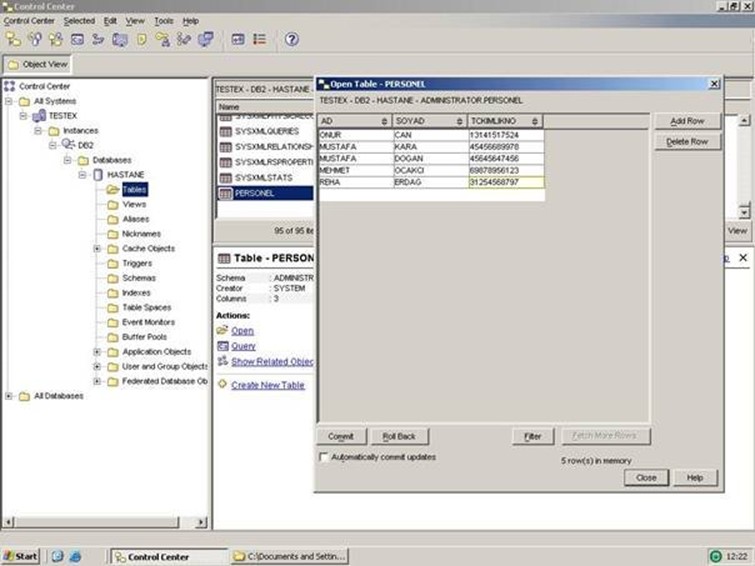Yedekleme en genel anlamıyla, bir bilgisayar sistemini işlevsel kılan temel birimlerin, üzerinde çalışan yazılımların ve depolanan verilerin, ariza, hata, hasar durumlarında çalışmaların kesintiye uğramasını veya verilerin geri dönülemez biçiminde kaybolmasını engellemek amacıyla birden fazla kopya halinde bulundurulmasını sağlayan işlemler bütünüdür.
Bilgilerimiz bizim için değerlidir Onları tekrar meydana getirmek; zaman, para veya en azından kişisel keder ve gözyaşına mal olabilir. Şayet bu bilgiler bazı deneylerin sonucu ise onları tekrar meydana getirmek mümkün olmayabilir. Bilgileriniz bir yatırım olduğuna göre, onları korumalı ve kaybetmemek için bazı adımlar atmalısınız. Başlıca bilgi kayıplarını saymak gerekirse yazılım hataları, donanım hataları, kişisel hatalar ve doğal afetlerdir.
IBM DB2 SERVER üzerinde çalışan veritabanlarının yedeklemesini yapabilmek için Control Center kullanılır. Yedeği alınacak veritabanını seçmek için Databeses klasörü genişletilir, veritabanının üzerindeki iken mouse’ın sağ tuşuna basılır ve gelen menüden Backup görevi seçilir. Resim–1
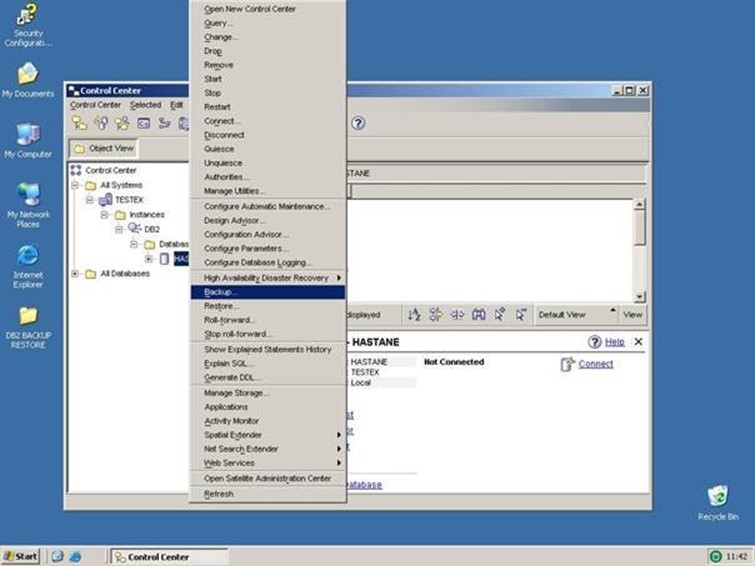
Burada Dikkat etmemiz gereken nokta Veritabanımızın yedeğini DB2 kurulu bölüm ile aynı yerde tutmamamız önerilir. Bunun için alacağımız yedekleri elinizde imkân var ise Backup ünitesinde veya diskinizin farklı bir bölümünde tutmanız olası bir felaket anında önümüzdeki çözümlerden biri olacaktır. Add butonuna tıklayarak Backup’ı nereye alacağımı seçiyorum. Resim-2
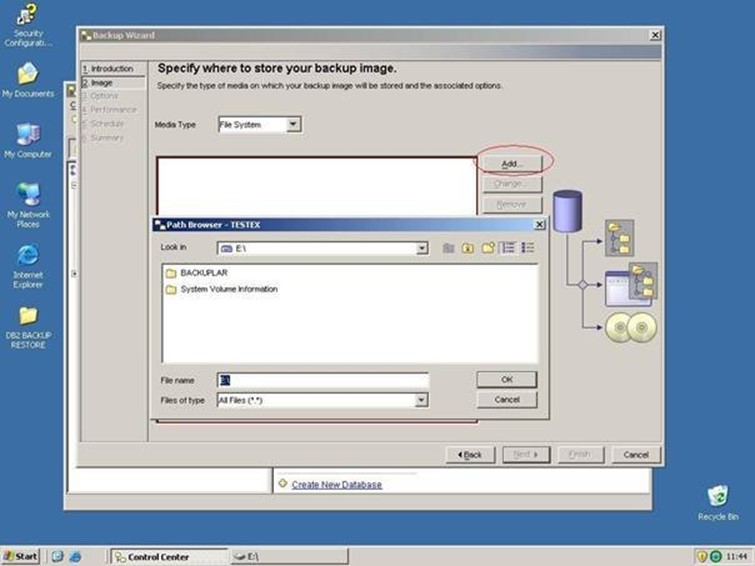
Backup alacağım yeri seçtikten sonra Next diyerek devam ediyorum Resim-3

Burada Alacağımız Backup Tipini seçmemiz gerekiyor. Kısaca Yedekleme tiplerinden ve seçenekleri açıklamak gerekirse;
Normal(full) Backup: Tüm seçili dosyaların yedeklenmesi ve yedeklendikleri işaret (mark) bilgisinin dosyalar üzerinde yazılması anlamına gelir.
Incremental Backup: Dosyaların en son normal backup dan itibaren değişikliklerin yedeklenmesi ve yedeklendi işaretinin koyulması şeklindeki yedekleme türüdür.
Delta Backup: En yeni yedekleme sonradan değiştirilmiş olan verileri yedekler.
Resimde görüldüğü üzere Online ve Offline backup alınabilir.
Online Backup Alınırken Kullanıcılar veritabanına erişebilir. Dikkat edeceğimiz nokta günlük log dosyalarımızı iyi bir yerde muhafaza etmemiz gerekir.
Offline Backup: Kullanıcılar Yedekleme Esnasında Veritabanına erişemezler. Bu seçili işlemde sadece veritabanımızın yedeğini yukarıda belirttiğim gibi farklı bir konumda tutmanız önerilir.
Quiesce Database: Çevrimdışı işlemleri yetkilendirmeden önce veritabanını susturur.
Throttle: Veritabanı iş yükünde performans çarpışmasının düzenlemeye yarar.
Compression: Veritabanın boyutunu küçültmek için kullanılan yöntemdir.
Seçenekler default olarak Resim-4’deki gibi bırakılıp Next diyerek devam ediyoruz.
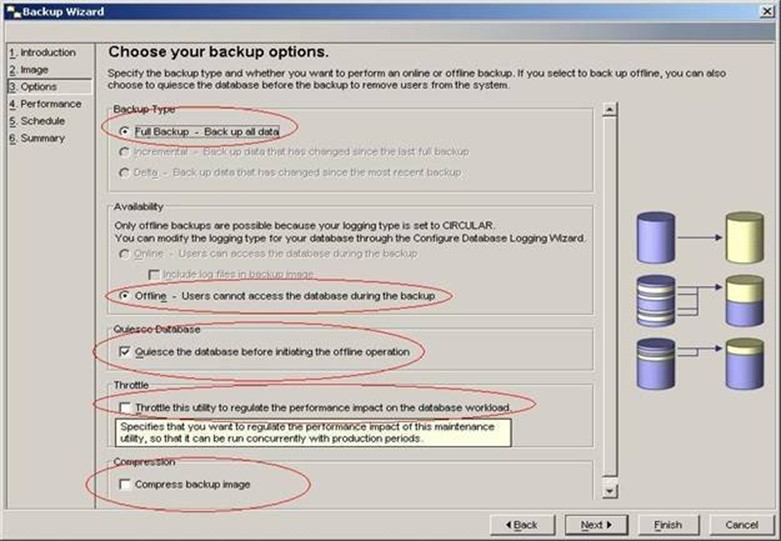
Resim-5’de DataBase’imizin Yedekleme işleminin Performansı ile ilgili bir takım değerler verilmiştir. Bunları Tavsiye edilen olarak Bırakıp Next diyerek devam ediyorum.
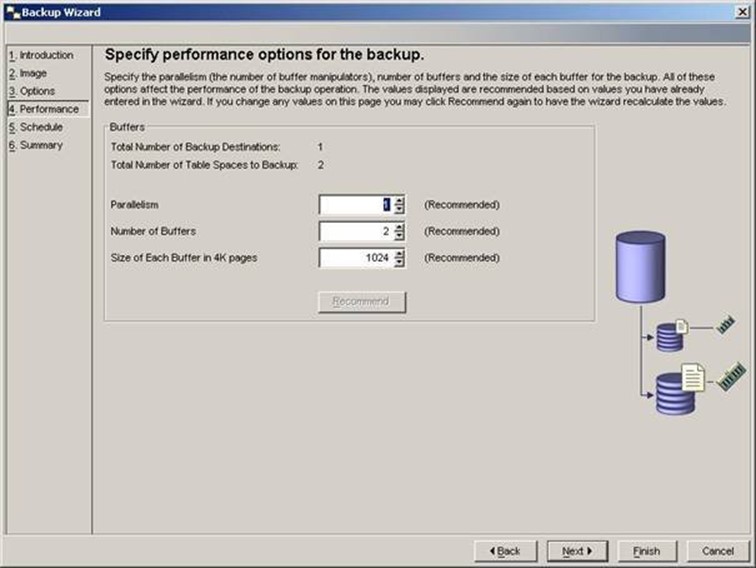
Resim-6’da Eğer istersek Yedekleme işlemini Zamanlanmış görev olarak tanımlayabiliriz. Burada Default olarak bırakıp bir sonraki adıma Next Diyerek devam ediyorum..
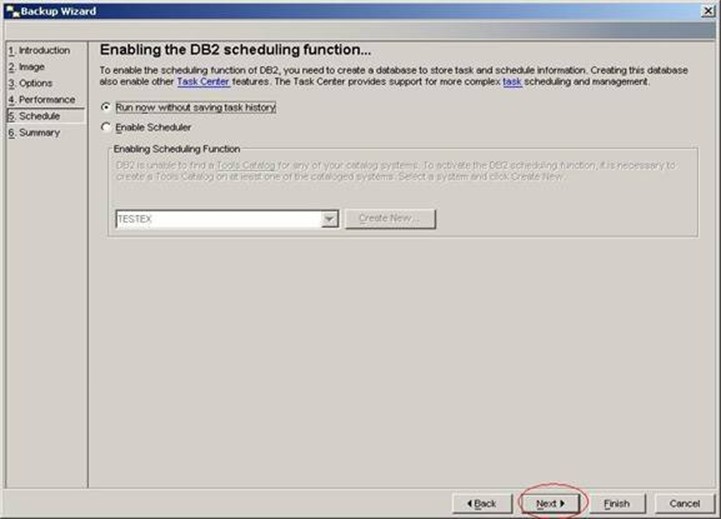
Resim-7’de Yedeğimizi Nereye Alacağımız Nasıl alacağımız Mevcut Yedekleme Tipini ve Command Center üzerinde Komutla yedekleme işlemini nasıl yapacağımız gösteriliyor. Finish butonuna tıklayarak yedekleme işlemimizi başlatıyoruz.
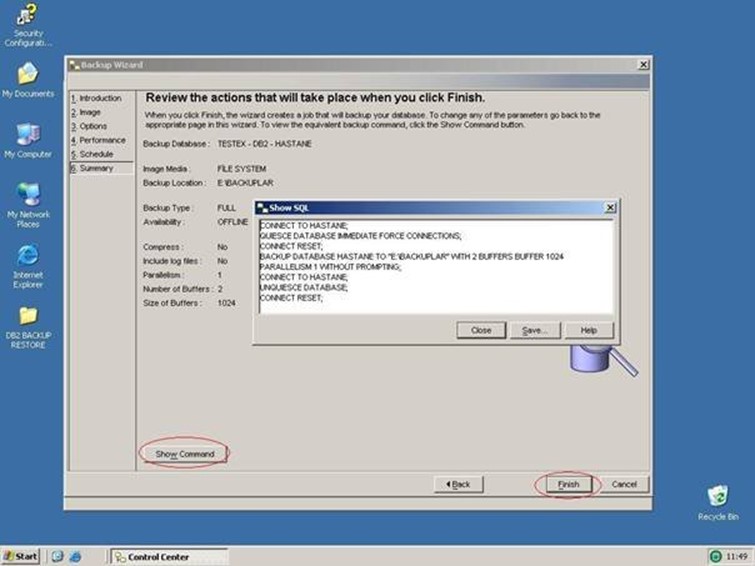
Resim-8’de yedekleme işleminin devam ettiğini görmekteyiz.
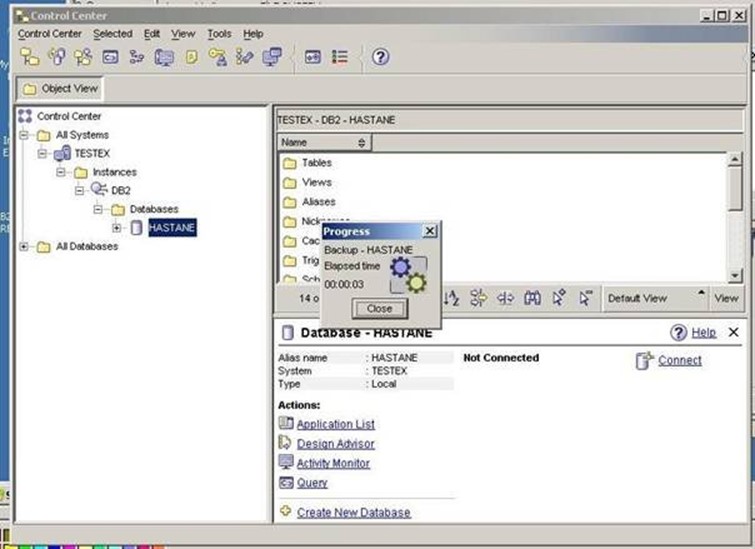
Resim 9- Yedekleme işlemini Başarıyla Tamamladı.
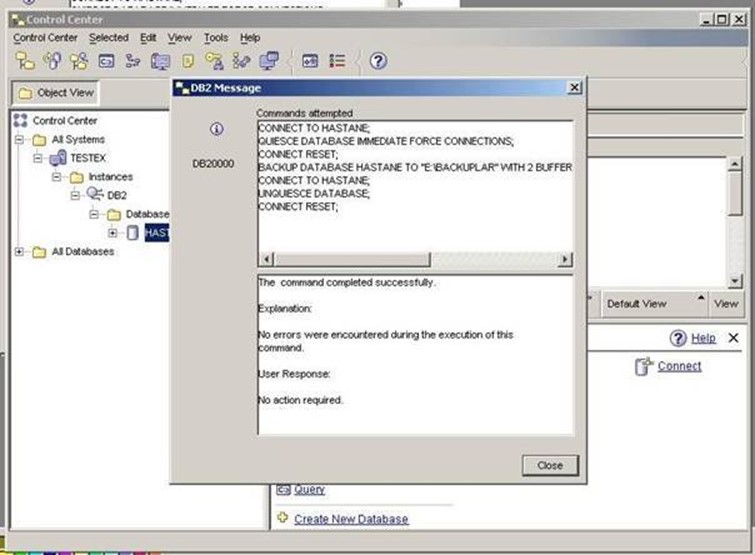
Resim-10 Yedeklediğimiz veritabanının, belirlediğimiz klasör adresinde olup olmadığını kontrol edelim.

Almış olduğumuz veritabanının yedeğinden herhangi bir sorundan dolayı geri dönmemiz gerekirse bu seferde restore işlemini gerçekleştirmemiz gerekmektedir. Bunun için yapılması gerekenler ise şunlardır. Eğer istersek Resim-1 deki gibi Control Center ekranından yapabiliriz. Farklı bir yöntem olarak Command Editör üzerinden restore işlemini yapacağız.
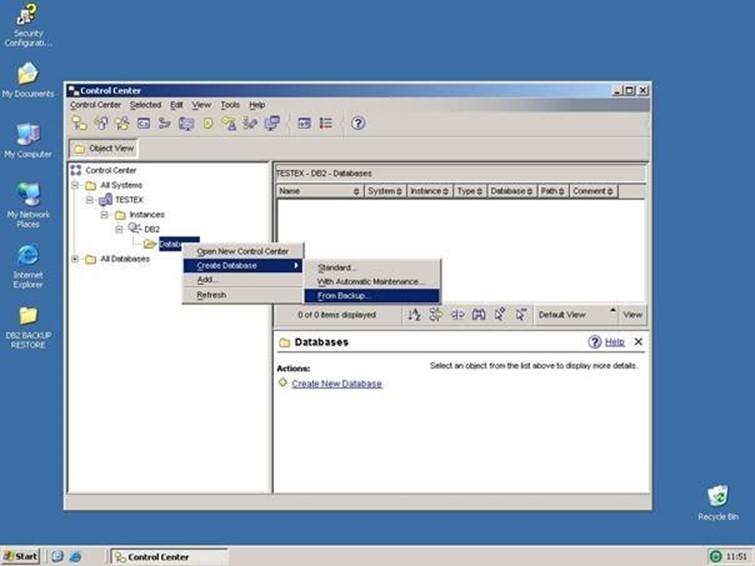
Resim-2’de Command Editör’e tıklıyoruz. Kısaca Command Editörü Tanımlamak gerekirse Transact-SQL ifadeleri girmeye ve Script dosyaları çalıştırmaya izin verir
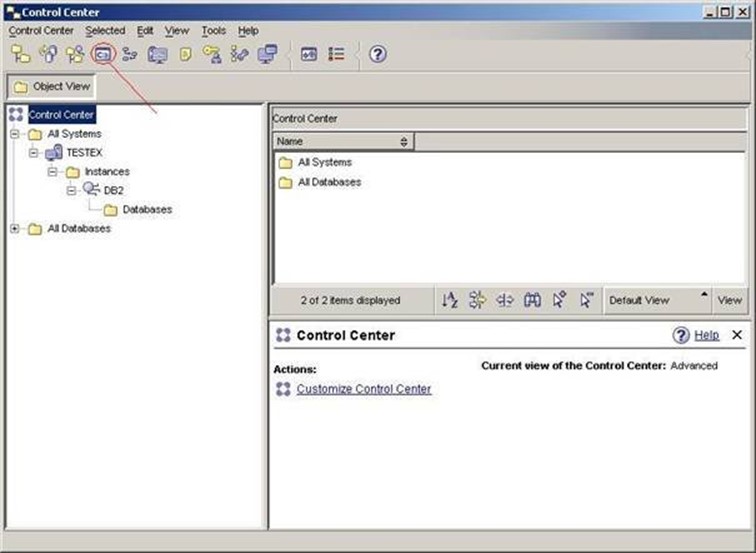
Resim-3’de Command Editör’ü açtıktan sonra restore işlemi için gerekli komut’u Command editör yazıp play butonuna basıyoruz. Restore işlemi için gerekli komut RESTORE DATABASE {veritabaniAdi} FROM {deviceAdi}
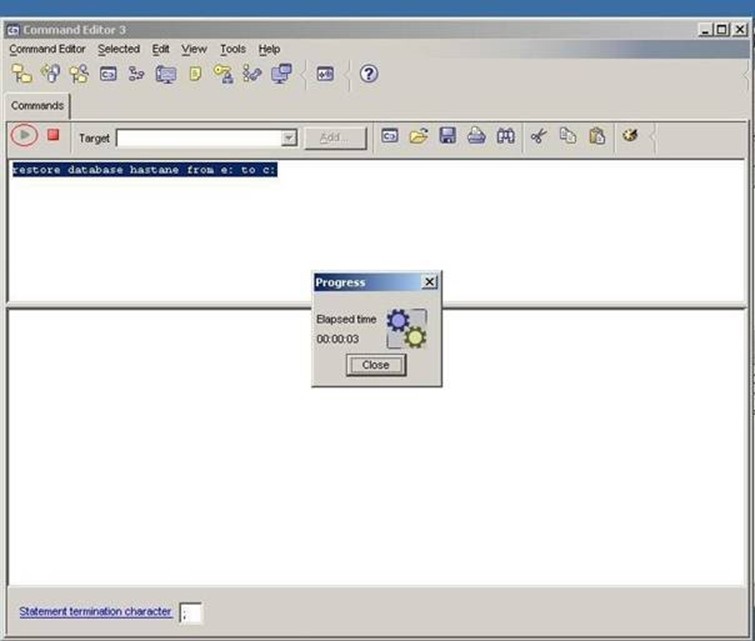
Resim-4’de Görüldüğü üzere Restore işlemi Başarılıyla tamamlanmıştır.
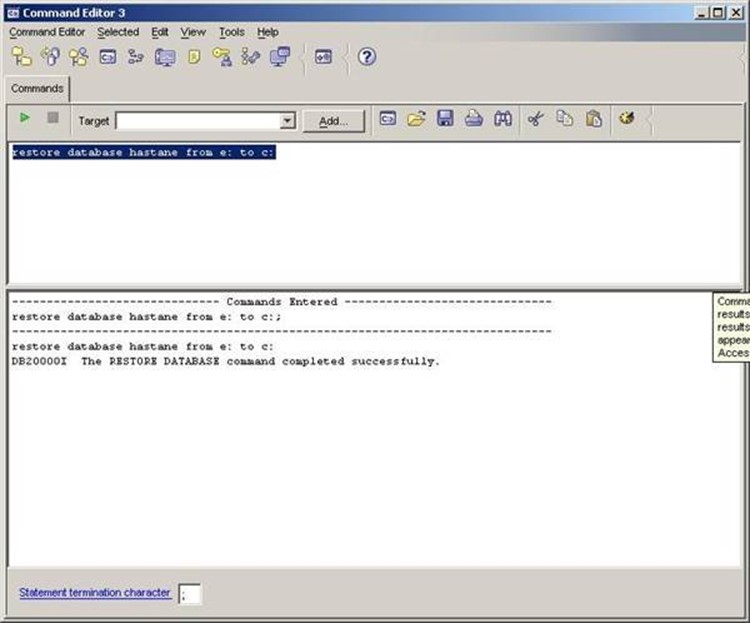
Resim-5 Tekrar Control Center açıp DB2 üzerinde sağ tuşa tıklayıp refresh ediyoruz.
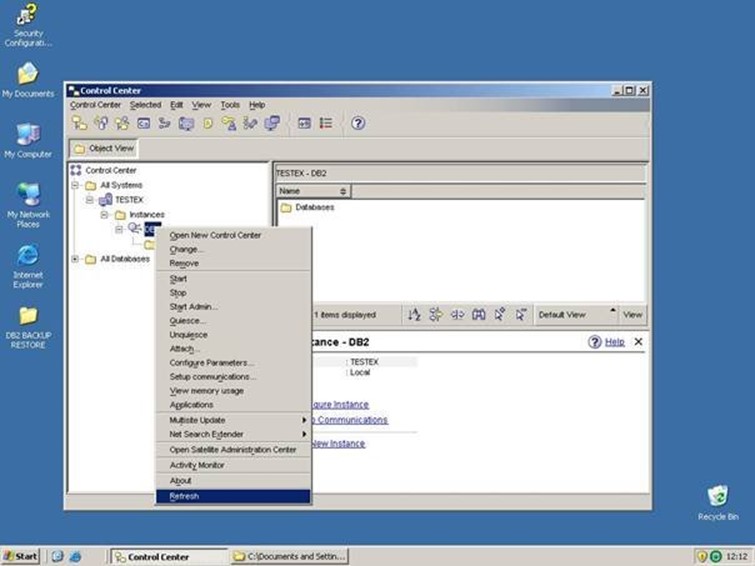
Resim-6’da DataBase’imizin En son alınan backup’a geri döndüğümüzü görüyoruz. Tablolarımızın ve içindeki verilerin kontrolünü yapıp işlemimizi tamamlıyoruz.